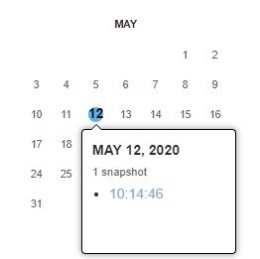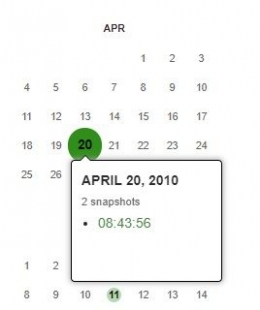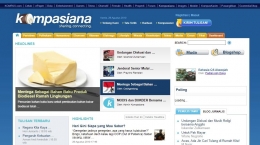Nah pilih bagian yang hitam,terserah mau pilih tahun yang mana. Lalu ada lihat di bagian seperti kalender
Klik tanggal yang berwarna biru yang artinya ada arsipnya. kemudian pilih arsip yang ditampilkan (Lihat gambar di bawah)
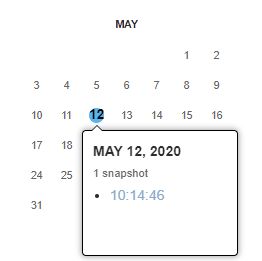
Tanda bulatan yang ada lihat ada beberapa catatan
- Jika bulatan semakin besar, semakin banyak halaman yang di arsipkan
- Jika berwarna biru, tandanya tampilannya tidak seperti aslinya, artinya format tampilan hanya tampilan dasar html
- Jika berwarna Hijau, berarti anda dapat melihat tampilan utuh dari situs kompasiana, lengkap dengan formatnya. Sekalipun ada beberapa bagian yang gambarnya gak muncul, tapi pada tampilan ini anda bisa berselancar, layaknya anda berselancar pada tanggal yang anda pilih
- Sebagai catatan, ketika tanggal arsip di klik dan memberikan informasi halaman yang diarsipkan. Dari satu halaman arsip yang anda buka, anda dapat berselancar melihat artikel lainnya seputar tanggal yang dipilih
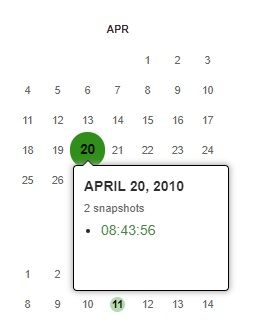
Nah di atas ini, bulatan berwarna hijau dan besar, berarti halaman yang diarsipkan cukup banyak, dan jika dibuka tampilannya penuh sesuai format kompasiana pada tanggal yang dipilih.
Sesuai pilihan tanggal di atas, saya klik dan membuka arisipnya, selanjutnya tampilannya seperti cover artikel ini. Dan bisa berselancar (click saja linkyang ada lihat) rasanya seolah-olah saya mengakses pada Kamis, 26 Agustus 2010.
Sebagai catatan, anda juga bisa menelursuri arsip profil kompasiana anda, jika ada beberapa artikel yang sudah anda hapus atau terjadi "kecelakaan" dan hilang. Caranya, seperti langkah diawal tapi yang anda masukan adalah alamat profil kompasiana anda.
Jangan kecewa bila tanggal yang anda pilih ternyata, yang muncul tampilan tannggal yang lain. Pinter-pinter anda sajalah untuk menelusuri tanggal yang anda inginkan, dan mudah-mudahan masih diarsipkan oleh Wayback Machine.
Ada lagi fitur yang lain yang bisa anda gunakan untuk melihat jenis arsip lainnya yang diarsipkan oleh Wayback Machine, mulai dari gambar, video, buku dan lain-lain.